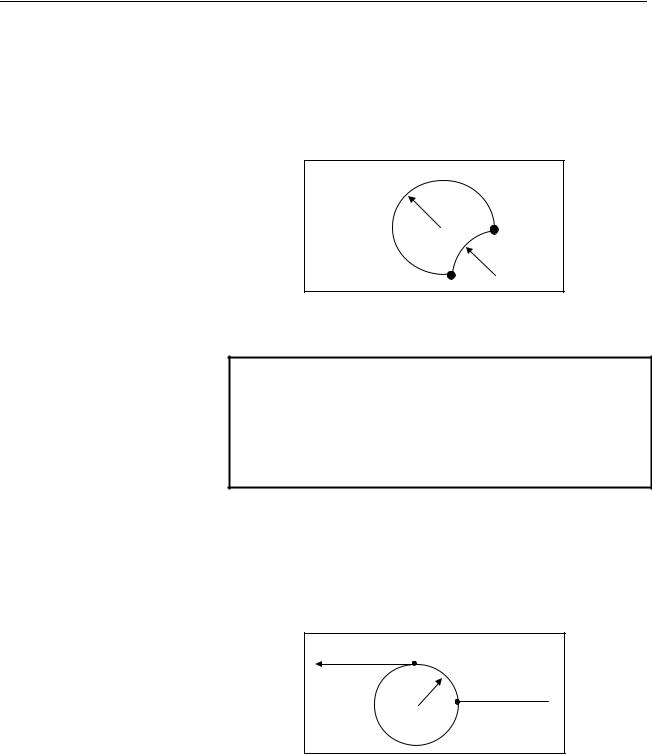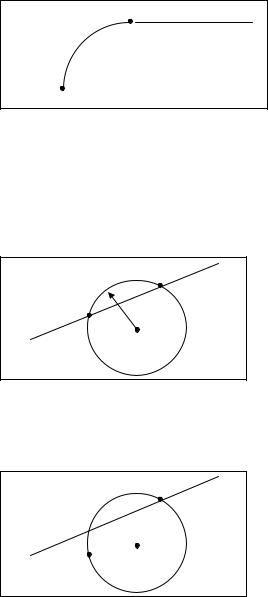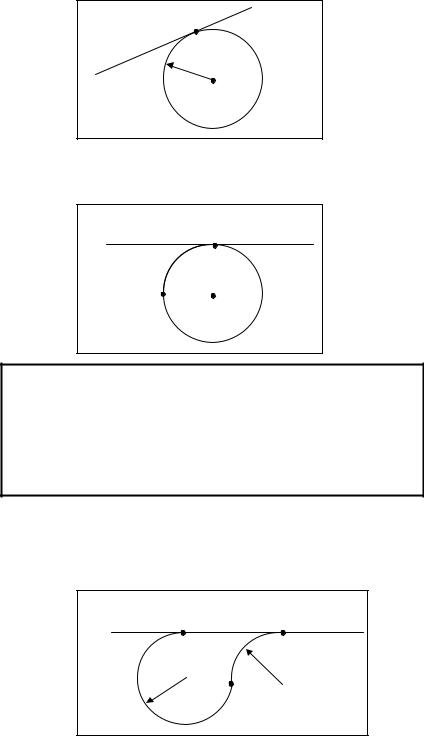B-64144RU/01 |
MANUAL GUIDE 0i |
1. MANUAL GUIDE 0i |
1.5.3 Подробности, касающиеся расчета контура
Вэтой главе даются пояснения по расчетам контура, подобным расчетам точек пересечения и тангенциальных точек, которые поддерживаются в программировании по контуру.
Говорят, что фигура, или часть контура, для которой еще не определена конечная точка, находится в состоянии ожидания. Находящаяся в состоянии фигура обозначена пунктирной линией.
Вокне для ввода данных, касающихся фигуры контура, появляется больше элементов для ввода данных, чем требуется. Эти элементы данных используются для расчета точек пересечения с ближайшим предыдущим фигурным блоком в состоянии ожидания, а так же для расчета конечной точки.
Можно задать до 10 последовательных блоков в качестве блоков ожидания.
1.5.3.1По линии
(1)Когда предыдущая фигура не находиться в состоянии ожидания
(a)Вводится только Х -> Такая линия рассматривается как горизонтальная
линия.
(b)Вводится только Y
-> Такая линия рассматривается как вертикальная линия
(c)Вводятся A и либо X, либо Y
-> Рассчитывается конечная точка, которая не введена
 X или Y
X или Y
(2)Когда предыдущая фигура, задающая дугу, не является ожидающей, и "TOUCH LAST" задан в линии.
(a)Вводится либо X либо Z
-> Угол A вычисляется автоматически и определяется конечная точка.
Если не вводится ни Х, ни Y, эта линия будет в состоянии ожидания.
A(Автоматический расчет)
X или Y


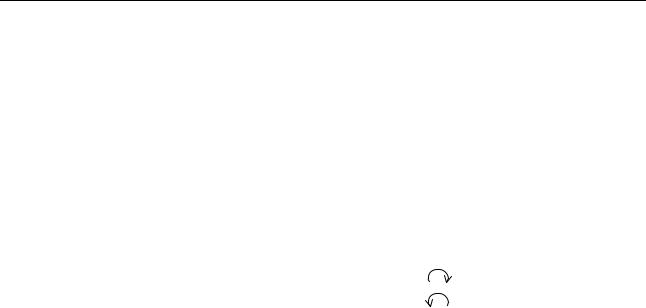
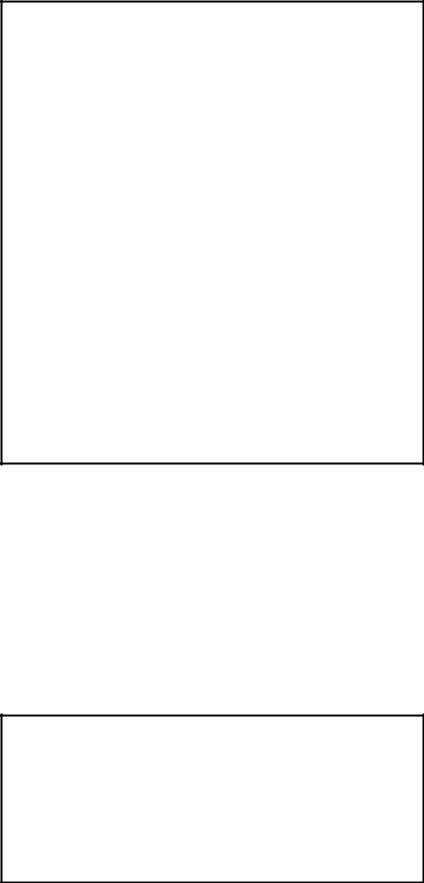
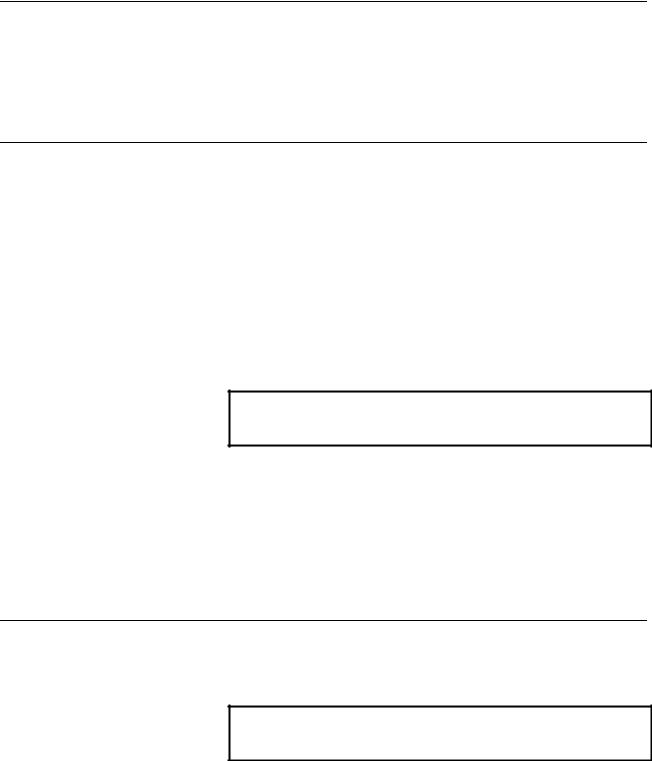
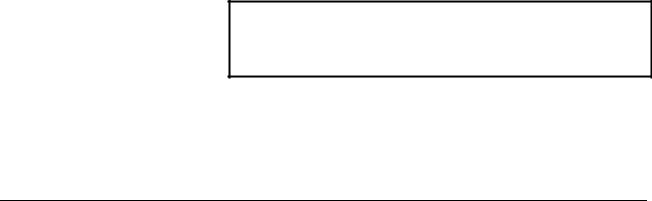

 X или Y
X или Y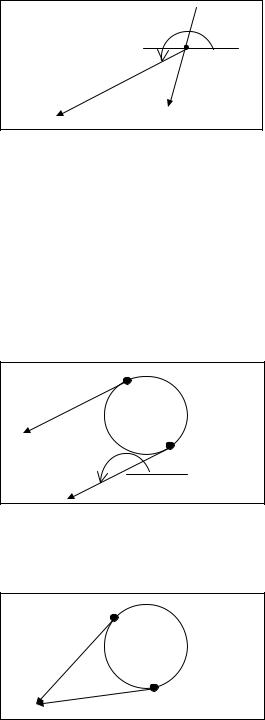

 Точка касания
Точка касания